ﻧﺮماﻓﺰار Lync را ﻫﻤﻪي ﻣﺪﯾﺮان ﺷﺒﮑﻪ ﻣﯽﺷﻨﺎﺳﻨﺪ، ﯾﮏ ﻧﺮماﻓﺰار ﺑﺮاي ﭼﺖ و ارﺗﺒﺎط ﺻﻮﺗﯽ و ﺗﺼﻮﯾﺮي ﮐﻪ در ﭼﻨﺪ ﺳﺎل ﮔﺬﺷﺘﻪ ﻧﻤﻮدار رﺷﺪ اﺳﺘﻔﺎده از آن ﺑﺴﯿﺎر ﺑﺎﻻ رﻓﺘﻪ اﺳﺖ؛ در ﻫﻤﯿﻦ ﺣﺎل، ﻣﺎﯾﮑﺮوﺳﺎﻓﺖ در ﺳﺎل 2015 ﺑﺎ اراﺋﻪي ﻧﺴﺨﻪي Skype For Business، ﺷﮑﻞ ﺟﺪﯾﺪي را اراﺋﻪ ﮐﺮده و اﻣﮑﺎﻧﺎت ﻧﺮماﻓﺰار Lync را ﺑﺎ ﻧﺮماﻓﺰار Skype در ﻫﻢ آﻣﯿﺨﺘﻪ اﺳﺖ ﮐﻪ در اﯾﻦ ﮐﺘﺎب، اﯾﻦ ﻣﻮﺿﻮع را ﺑﺮرﺳﯽ ﺧﻮاﻫﯿﻢ ﮐﺮد.
ﺑﺮاي ﻧﺼﺐ ﺳﺮور Skype ﺑﻪ ﭼﻪ ﭼﯿﺰﻫﺎﯾﯽ ﻧﯿﺎز دارﯾﻢ: 1- وﯾﻨﺪوز ﺳﺮور 2012 ﯾﺎ ﺑﺎﻻﺗﺮ ﺑﺮاي ﺳﺮور Skype
آشنایی با ورژن جدید برنامه Lync Server به نام 2015 Skype for Business
Active Directory ﺳﺮور -2 SQL 2014ﺳﺮور -3 Exchange 2016ﺳﺮور
اموزش ﻧﺼﺐ و راه اﻧﺪازي ﺳﺮورSQL 2014
دانلود SQL Server 2014 Enterprise x64
آموزش کامل نصب میل سرور Microsoft Exchange Server 2016
ﻫﻤﺎن¬ﻃﻮر ﮐﻪ در ﻟﯿﺴﺖ ﺑﺎﻻ ﻣﺸﺎﻫﺪه ﻣﯽﮐﻨﯿﺪ ﺑﻪ ﭼﻬﺎر ﺳﺮور ﻣﺨﺘﻠﻒ ﻧﯿﺎزﻣﻨﺪﯾﻢ ﮐﻪ ﺳﺮورActivedirectory و ﺳﺮور 2016 Exchange را در ﻗﺴﻤﺖﻫﺎي ﻗﺒﻞ ﻧﺼﺐ ﮐﺮدﯾﻢ و در اﯾﻦ ﻗﺴﻤﺖ ﻣﯽﺧﻮاﻫﯿﻢ روي ﺳﺮور SQL 2014 و Skype 2015 ﮐﺎر ﮐﻨﯿﻢ.
ﻧﺼﺐ Skype 2015 - ﺳﺨﺖاﻓﺰار و ﻧﺮماﻓﺰار ﻣﻮرد ﻧﯿﺎز:
ﺳﺮور Skype For Business، ﻧﯿﺎز ﺑﻪ ﺳﺨﺖاﻓﺰار زﯾﺮ دارد:
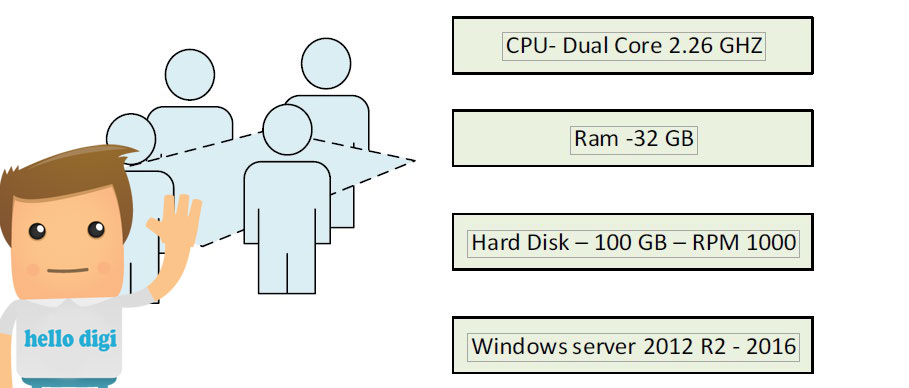
در ﻟﯿﺴﺖ ﺑﺎﻻ، ﺑﻪ ﺣﺪاﻗﻞ ﯾﮏ CPU دو ﻫﺴﺘﻪاي ﺑﺎ ﺳﺮﻋﺖ 2.26 ﮔﯿﮕﺎﻫﺮﺗﺰ ﻧﯿﺎز اﺳﺖ ﮐﻪ اﻟﺒﺘّﻪ اﮔﺮ ﺑﺎﻻﺗﺮ ﻫﻢ ﺑﺎﺷﺪ، ﮐﺎراﯾﯽ ﺑﻬﺘﺮي دارد. ﻣﻘﺪار رم 32 ﮔﯿﮕﺎﺑﺎﯾﺖ در ﻧﻈﺮ ﮔﺮﻓﺘﻪ ﺷﺪه اﺳﺖ ﮐﻪ رم در ﺳﺮور Skype، ﻧﻘﺶ ﻣﻬﻤّﯽ دارد و ﻫﺮ ﭼﻘﺪر ﺑﯿﺸﺘﺮ ﺑﺎﺷﺪ، ﺳﺮور در ﻣﻮاﻗﻊ ﺑﺎر زﯾﺎد، ﻋﮑﺲ اﻟﻌﻤﻞ ﺧﻮﺑﯽ از ﺧﻮد ﻧﺸﺎن ﺧﻮاﻫﺪ داد؛ ﺗﻮﺟّﻪ داﺷﺘﻪ ﺑﺎﺷﯿﺪ از رم ﭘﺎﯾﯿﻦﺗﺮ ﻫﻢ ﺑﺮاي ﻧﺼﺐ ﻣﯽﺗﻮاﻧﯿﺪ اﺳﺘﻔﺎده ﮐﻨﯿﺪ، ﻣﻘﺪار ﻫﺎرد دﯾﺴﮏ را ﻫﻢ 100 ﮔﯿﮕﺎﺑﺎﯾﺖ در ﻧﻈﺮ ﺑﮕﯿﺮﯾﺪ، اﻟﺒﺘّﻪ ﺣﺪاﻗﻞ ﺣﺠﻢ آن، 72 ﮔﯿﮓ اﺳﺖ. در آﺧﺮ ﻫﻢ ﻧﯿﺎز ﺑﻪ وﯾﻨﺪوز ﺳﺮور R2 2012 ﺑﻪ ﺑﺎﻻ دارﯾﻢ ﮐﻪ در اﯾﻦ ﮐﺘﺎب از 2012 windows server اﺳﺘﻔﺎده ﺷﺪه اﺳﺖ، اﻟﺒﺘّﻪ ورژن Windows Server 2008 R2 ﻫﻢ ﮐﻪ ﺑﺎ Lync ﻫﻤﺴﺎنﺳﺎزي ﺷﺪه ﺑﺎﺷﺪ را ﭘﺸﺘﯿﺒﺎﻧﯽ ﻣﯽ ﮐﻨﺪ.
ﺣﺪاﻗﻞ ورژن Active Directory:
ﻧﺮماﻓﺰار Skype ﺑﺮاي ﻣﺘّﺼﻞ ﺷﺪن ﺑﻪ ﺳﺮور دوﻣﯿﻦ، ﻧﯿﺎز ﺑﻪ ورژنﻫﺎي Active زﯾﺮ را دارد:
Windows Server 2012 R2 Windows Server 2012 Windows Server 2008 R2 Windows Server 2008
ﻧﺼﺐ و راه اﻧﺪازي ﺳﺮور Skype:
ﺑﺮاي راهاﻧﺪازي اﯾﻦ ﺳﺮوﯾﺲ از ﻗﺒﻞ، ﯾﮏ ﺳﺮور دوﻣﯿﻦ آﻣﺎده ﮐﺮدﯾﻢ ﮐﻪ ﺑﺮ روي وﯾﻨﺪوز ﺳﺮور 2016 ﻗﺮار دارد و ﺑﻌﺪ از راهاﻧﺪازي ﺳﺮور Skype، اوّﻟﯿﻦ ﮐﺎري ﮐﻪ اﻧﺠﺎم ﻣﯽدﻫﯿﻢ، اﯾﻦ اﺳﺖ ﮐﻪ اﯾﻦ ﺳﺮور را ﻋﻀﻮ دوﻣﯿﻦ ﺧﻮد ﮐﻨﯿﻢ.
ﻣﺮﺣﻠﻪي اوّل - ﻣﺘّﺼﻞ ﺷﺪن ﺳﺮور Skype ﺑﻪ ﺳﺮور دوﻣﯿﻦ:
در اﯾﻦ ﮐﺘﺎب از وﯾﻨﺪوز ﺳﺮور 2016 ﺑﺮاي ﻣﯿﺰﺑﺎﻧﯽ ﻧﺮماﻓﺰار Skype For Business اﺳﺘﻔﺎده ﺷﺪه اﺳﺖ. ﻧﺼﺐ اﯾﻦ وﯾﻨﺪوز ﺳﺎده اﺳﺖ و ﻣﺸﮑﻠﯽ ﺑﺮاي ﺷﻤﺎ ﭘﯿﺶ ﻧﺨﻮاﻫﺪ آورد، اﮔﺮ ﺑﺎ ﻧﺼﺐ و ﮐﺎﻧﻔﯿﮓ آن ﻣﺸﮑﻞ داﺷﺘﯿﺪ
ﺗﺬﮐّﺮ: در ﻫﻤﻪي ﺳﺮورﻫﺎ، ﺳﺮوﯾﺲ ﻓﺎﯾﺮوال را ﻏﯿﺮ ﻓﻌّﺎل ﮐﻨﯿﺪ و ﯾﺎ ﺑﻪ ﺷﺒﮑﻪي داﺧﻠﯽ دﺳﺘﺮﺳﯽ ﮐﺎﻣﻞ دﻫﯿﺪ.
Command زیرا در power shell وارد کنید تا Feature های مورد نیاز sky نصب شود
Add-WindowsFeature RSAT-ADDS
ﻫﻤﺎنﻃﻮر ﮐﻪ ﻣﺸﺎﻫﺪه ﻣﯽﮐﻨﯿﺪ، دﺳﺘﻮر ﻣﻮرد ﻧﻈﺮ ﺑﻪ ﺻﻮرت ﮐﺎﻣﻞ اﺟﺮا ﺷﺪه و ﺳﺮوﯾﺲ ﻧﺼﺐ ﺷﺪه اﺳﺖ، ﺑﺮاي اﻃﻤﯿﻨﺎن ﮐﺎر ﯾﮏ ﺑﺎر ﺳﺮور راRestart ﮐﻨﯿﺪ.
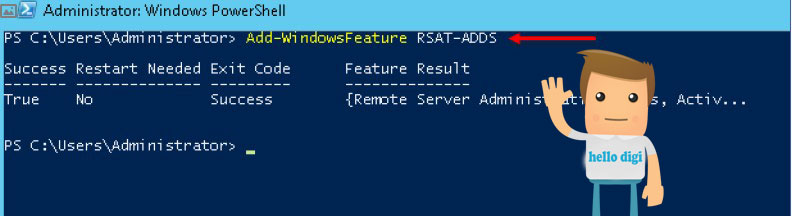
Command های زیرا باز در power shell وارد کنید
Add-WindowsFeature Windows-Identity-Foundation, Web-Server, Web-Static-Content, Web-Default-Doc, Web-Http-Errors, Web-Dir-Browsing, Web-Asp-Net, Web-Net-Ext, Web-ISAPI-Ext, Web-ISAPI-Filter, Web-Http-Logging, Web-Log-Libraries, Web-Request-Monitor, Web-Http-Tracing, Web-Basic-Auth, Web-Windows-Auth, Web-Client-Auth, Web-Filtering, Web-Stat-Compression, Web-Dyn-Compression, NET-WCF-HTTP-Activation45, Web-Asp-Net45, Web-Mgmt-Tools, Web-Scripting-Tools, Web-Mgmt-Compat, Server-Media-Foundation, BITS, NET-Framework-Core
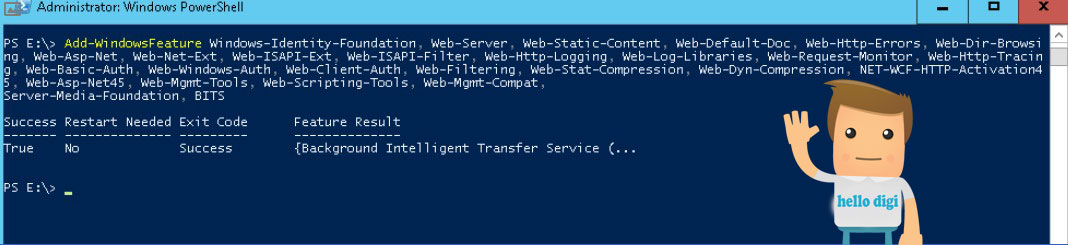
ﻧﺼﺐ ﭘﯿﺶﻧﯿﺎزﻫﺎ در وﯾﻨﺪوز ﺳﺮور 2012
Command های زیرا باز در power shell وارد کنید
Install-WindowsFeature RSAT-ADDS, Web-Server, Web-Static-Content, Web-Default-Doc, Web-Http-Errors, Web-Asp-Net, Web-Net-Ext, Web-ISAPI-Ext, Web-ISAPI-Filter, Web-Http-Logging, Web-Log-Libraries, Web-Request-Monitor, Web-Http-Tracing, Web-Basic-Auth, Web-Windows-Auth, Web-Client-Auth, Web-Filtering, Web-Stat-Compression, Web-Dyn-Compression, NET-WCF-HTTP-Activation45, Web-Asp-Net45, Web-Mgmt-Tools, Web-Scripting-Tools, Web-Mgmt-Compat, Windows-Identity-Foundation, Desktop-Experience, Telnet-Client, BITS,
ﺑﻌﺪ از اﺟﺮاي دﺳﺘﻮرات ﺑﺎﻻ، دﺳﺘﻮرات زﯾﺮ را ﻫﻢ درpower shell وارد کنید:
Add-WindowsFeature MSMQ-Server,MSMQ-Directory,Web-Server,Web-Static-Content,Web-Default-Doc,Web-Scripting-Tools,Web-Windows-Auth,Web-Asp-Net,Web-Log-Libraries,Web-Http-Tracing,Web-Stat-Compression,Web-Default-Doc,Web-ISAPI-Ext,Web-ISAPI-Filter,Web-Http-Errors,Web-Http-Logging,Web-Net-Ext,Web-Client-Auth,Web-Filtering,Web-Mgmt-Console,Web-Asp-Net,Web-Dyn-Compression,Web-Mgmt-Console,Windows-Identity-Foundation,rsat-adds,telnet-client,net-wcf-http-activation45,net-wcf-msmq-activation45,Server-Media-Foundation
ﺑﻌﺪ از اﺟﺮاي اﯾﻦ دﺳﺘﻮرات، ﺳﺮور راrestart کنید
ﺗﻮﺟّﻪ داﺷﺘﻪ ﺑﺎﺷﯿﺪ ﺑﺮاي ﻫﺮ وﯾﻨﺪوز، آﭘﺪﯾﺖ ﻣﺮﺑﻮط ﺑﻪ آن را داﻧﻠﻮد و ﻧﺼﺐ ﮐﻨﯿﺪ.
:Skype For Businessﺷﺮوع ﻧﺼﺐ ﻧﺮماﻓﺰار ﺷﻮﯾﺪ و ﺑﺮ روي
Setup.exe دوﺑﺎر ﮐﻠﯿﮏ ﮐﻨﯿﺪ. Skype For Business ﺑﺮاي ﻧﺼﺐ وارد ﭘﻮﺷﻪي
در اﯾﻦ ﺻﻔﺤﻪ، ﮔﺰﯾﻨﻪي ﻣﻮرد ﻧﻈﺮ را اﻧﺘﺨﺎب و ﺑﺮ روي Next ﮐﻠﯿﮏ ﮐﻨﯿﺪ.
ﻧﮑﺘﻪي ﻣﻬﻢ: اﮔﺮ در اوّل ﮐﺎر ﺑﺎ ﺧﻄﺎ ﻣﻮاﺟﻪ ﺷﺪﯾﺪ، ﺣﺘﻤﺎً ﺳﺮوﯾﺲUpdate را Start ﮐﻨﯿﺪ.
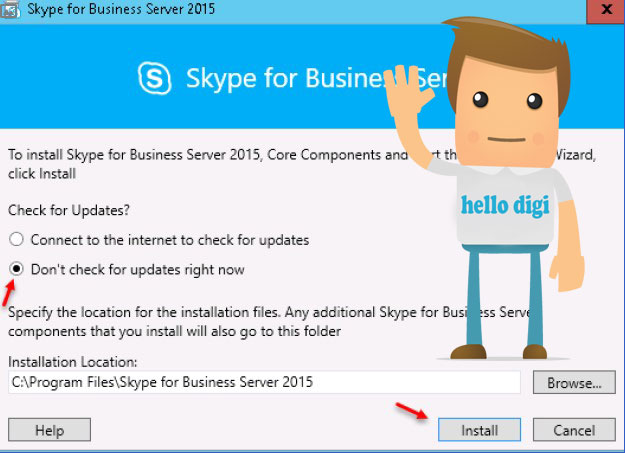
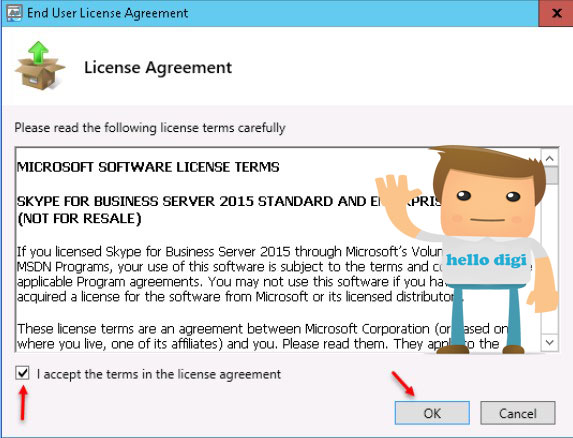
در اﯾﻦ ﺻﻔﺤﻪ اﮔﺮ ﻗﺮاردادﻧﺎﻣﻪ را ﻗﺒﻮل دارﯾﺪ، ﺗﯿﮏ ﮔﺰﯾﻨﻪي …I accept را اﻧﺘﺨﺎب و ﺑﺮ روي OK ﮐﻠﯿﮏ ﮐﻨﯿﺪ.
در اﯾﻦ ﺻﻔﺤﻪ ﺑﺎﯾﺪ ﺑﺮ رويPrepare Active Directory ﮐﻠﯿﮏ ﮐﻨﯿﺪ ﺗﺎ ﺑﺘﻮاﻧﯿﺪ دوﻣﯿﻦ ﮐﻨﺘﺮﻟﺮ را ﺑﺮاي راهاﻧﺪازي ﻧﺮماﻓﺰارSkype for Business آﻣﺎده ﮐﻨﯿﺪ.
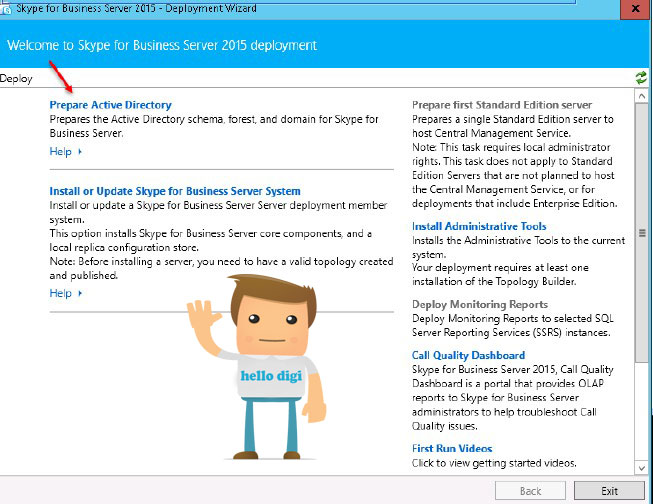
در اﯾﻦ ﺻﻔﺤﻪ ﺑﺮ روي Run ﮐﻠﯿﮏ ﮐﻨﯿﺪ.
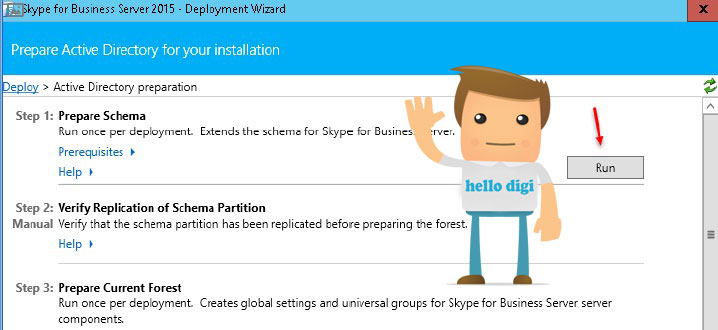
در اﯾﻦ ﺻﻔﺤﻪ ﺑﺮ روي Next ﮐﻠﯿﮏ ﮐﻨﯿﺪ.
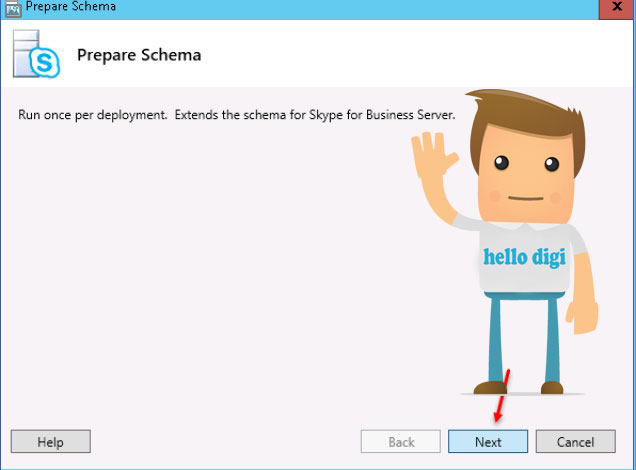
ﻫﻤﺎﻧﻄﻮرﮐﻪ ﻣﺸﺎﻫﺪه ﻣﯽﮐﻨﯿﺪ، ﺗﻨﻈﯿﻤﺎت Schema ﺑﻪ درﺳﺘﯽ اﻧﺠﺎم ﺷﺪه اﺳﺖ.
ﺑﺮ روي finish ﮐﻠﯿﮏ ﮐﻨﯿﺪ.
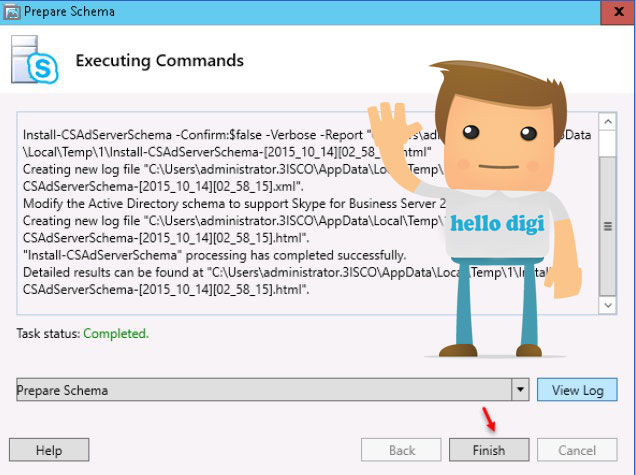
در اﯾﻦ ﺻﻔﺤﻪ در ﻗﺴﻤﺖ Prepare Current Frost ﺑﺮ روي Run ﮐﻠﯿﮏ ﮐﻨﯿﺪ.
در ﺻﻔﺤﻪي ﺑﺎز ﺷﺪه ﺑﺮ روي Next ﮐﻠﯿﮏ ﮐﻨﯿﺪ.
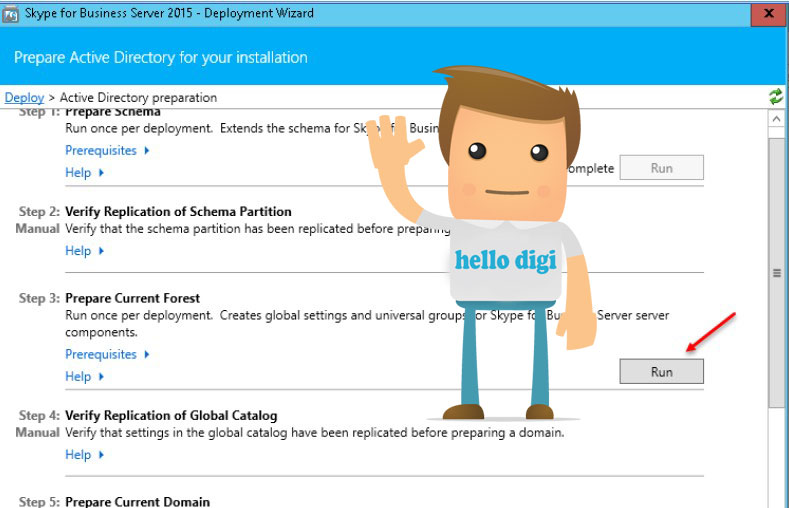
در اﯾﻦ ﺻﻔﺤﻪ، ﮔﺰﯾﻨﻪي Domain FQDN را اﻧﺘﺨﺎب و ﺑﺮ روي Next ﮐﻠﯿﮏ ﮐﻨﯿﺪ.
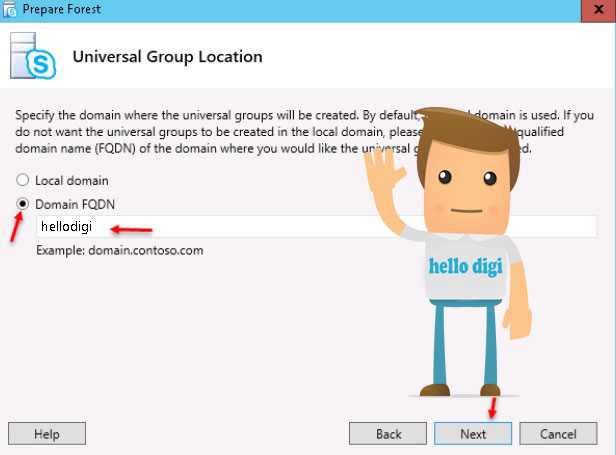
در اﯾﻦ ﺻﻔﺤﻪ، Prepare Current Frost ﺑﻪ ﻣﻮﻓّﻘﯿّﺖ ﺗﻨﻈﯿﻢ ﺷﺪ. ﺑﺮ روي Finish ﮐﻠﯿﮏ ﮐﻨﯿﺪ.
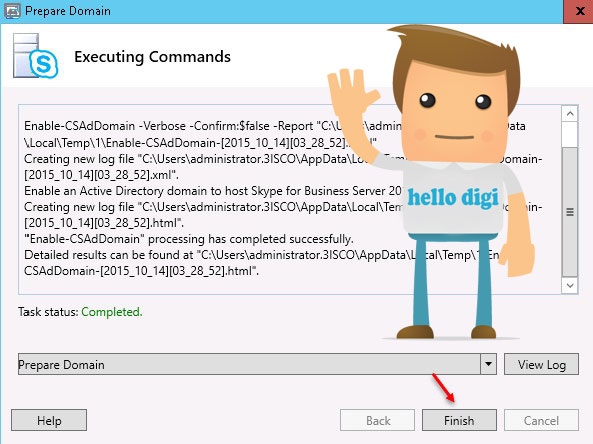
ﺑﻌﺪ از اﺗﻤﺎم ﮐﺎر ﺑﺮ روي Finish ﮐﻠﯿﮏ ﮐﻨﯿﺪ.
در ﺻﻔﺤﻪي Prepare ﻧﯿﺰ ﺑﺮ روي Exit ﮐﻠﯿﮏ ﮐﻨﯿﺪ و از ﺻﻔﺤﻪ ﺧﺎرج ﺷﻮﯾﺪ.
skype For ﺷﻮﯾﺪ و ﺳﺮوﯾﺲ Search ﺑﻌﺪ از اﻧﺠﺎم ﮐﺎر ﺑﺎﻻ، وارد را اﺟﺮا ﮐﻨﯿﺪ. Business Server Deployment Wizard
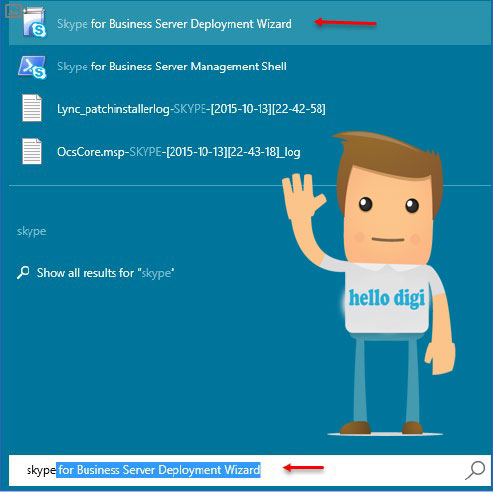
در اﯾﻦ ﺻﻔﺤﻪ ﺑﺮ روي Install Administrative Tools ﮐﻠﯿﮏ ﮐﻨﯿﺪ. در ﺻﻔﺤﻪي ﺑﺎز ﺷﺪه ﺑﺮ روي Next ﮐﻠﯿﮏ ﮐﻨﯿﺪ.
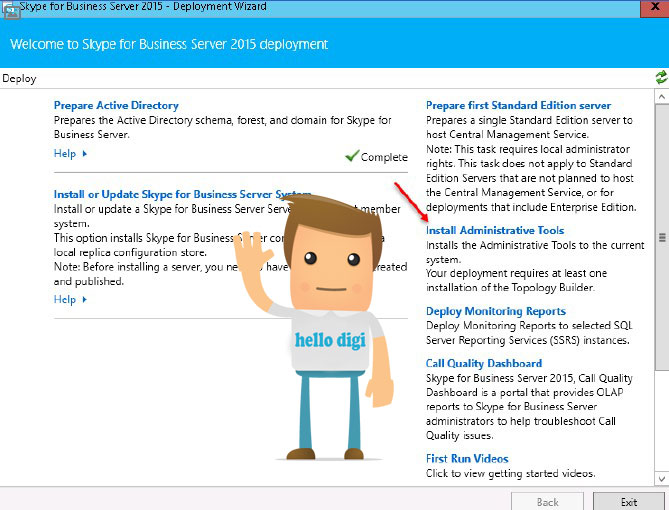
در ﺣﺎل ﮐﺎر...
ﺑﻌﺪ از اﺗﻤﺎم ﮐﺎر ﺑﺮ روي Finish ﮐﻠﯿﮏ ﮐﻨﯿﺪ.
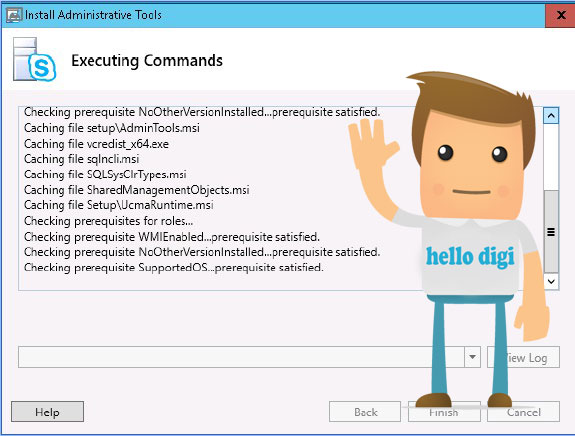
آشنایی با ورژن جدید برنامه Lync Server به نام 2015 Skype for Business
اموزش ﻧﺼﺐ و راه اﻧﺪازي ﺳﺮورSQL 2014





























































